问题汇总
- 谷歌浏览器本地跑Vue项目或别的项目,在登录页面登录时,登录不成功。
- 谷歌浏览器卸载之后重装失败
- 注册表中的谷歌浏览器文件夹删除时,报错
- 谷歌浏览器禁用自动升级
重要的提示:别的系统我不太清除,可以看下解决方案,也可能会有所帮助
我的系统是
win10
谷歌浏览器本地跑Vue项目或别的项目,在登录页面登录时,登录不成功。
原因有几种可能:
-
谷歌浏览器是
90版本以上
,这个版本好像是不支持不安全的域名,具体原因可以问度娘。主要就是本地cookie没有保存成功,可以测试登录时的cookie变化来看下问题所在。
- 如果版本是老版本,那可能是浏览器设置问题
- 解决方案:
地址栏输入: chrome://flags/
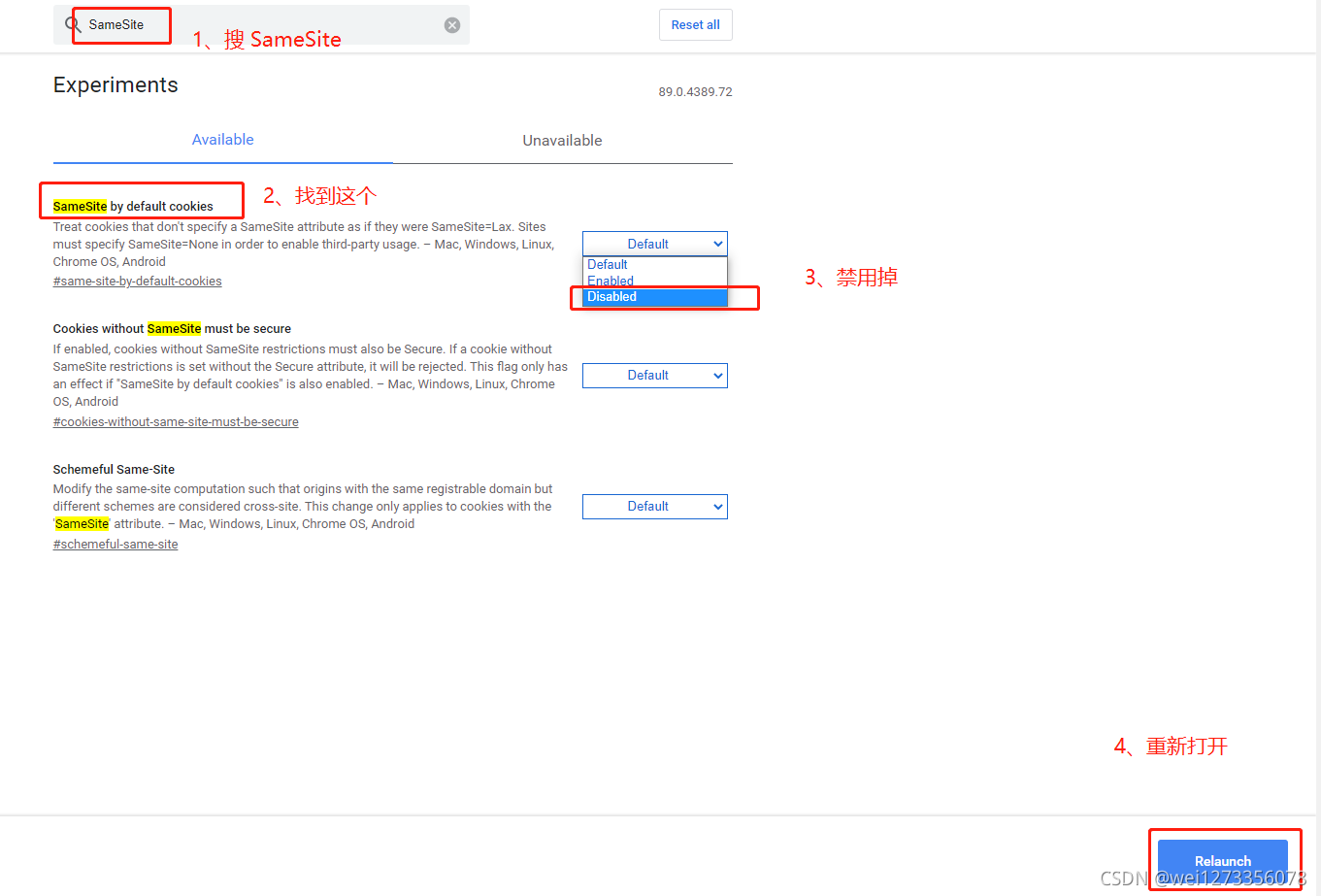
谷歌浏览器卸载之后重装失败
跑项目登录失败的大部分原因就是谷歌浏览器版本太高所导致的。
接下来这个标题内容是解决
重装失败
,重装没问题的可以跳过
-
卸载谷歌浏览器没有删除干净才导致
重装失败
-
卸载无非就是
–
控制面板
>>
卸载程序
>>
找到谷歌浏览器右击卸载
– 找到谷歌浏览器的安装目录直接干掉(默认安装的路径
C:\Users\user\AppData\Local\Google
)
– 使用一些软件进行卸载(腾讯管家、火绒…) - 按照上面任意的方法卸载的,重装成功的,可以掠过下面的标题内容。
注册表中的谷歌浏览器文件夹删除时,报错
按照上面方法卸载的,重装失败的,说明没有删除干净,就是注册表中的没有删除。
-
使用
Win+R
快捷键,输入
regedit
,进入到注册表
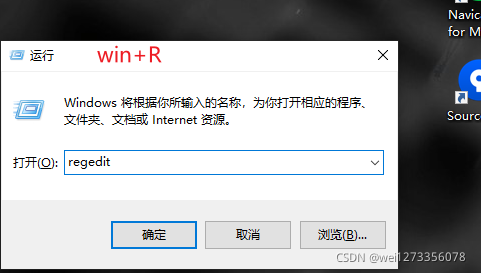
-
使用
Ctrl+F
快捷键,打开查询,输入
google
开始查询(需要执行这个操作多次,直到查不到为止)
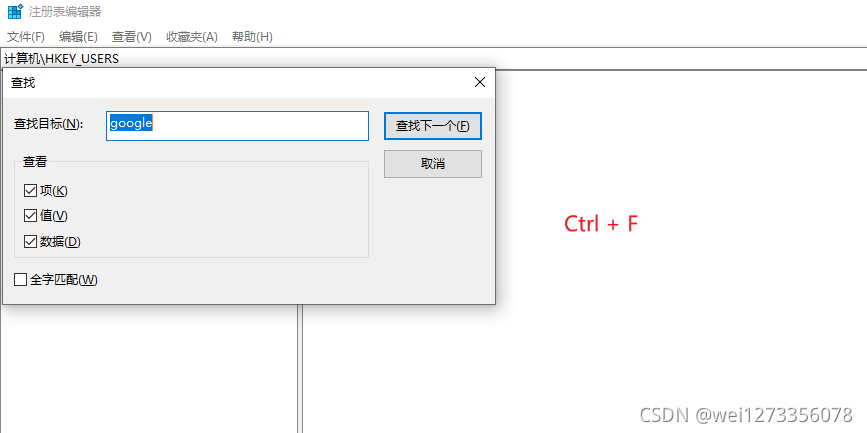
- 查到一个删除一个,如果能够成功的删除,那就可以跳过这个标题内容,直接重新安装谷歌浏览器,成功之后可以看下一个标题内容
-
可能删除过程中会碰到删除失败的问题(一般会出现在删除文件夹时)。这个解决方案就是操作权限。
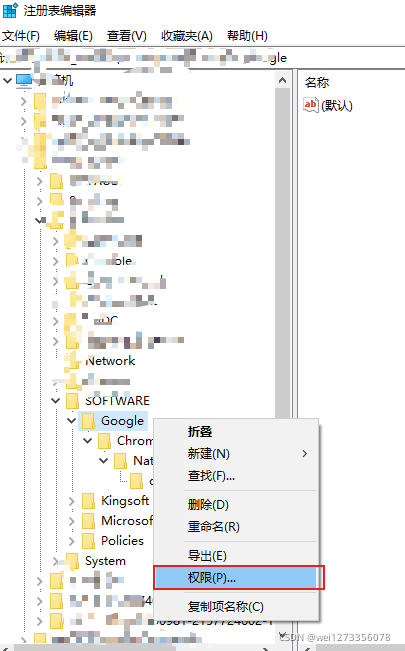
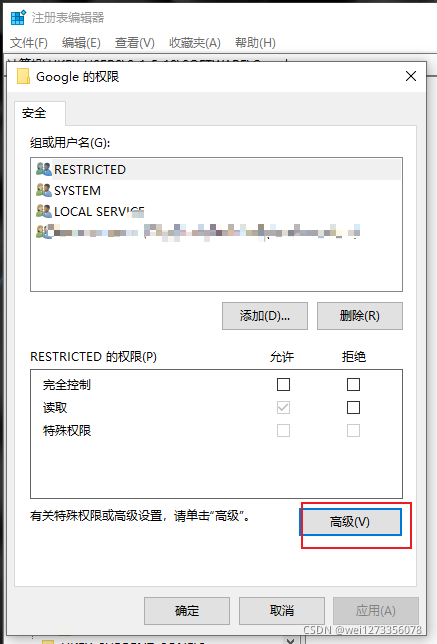
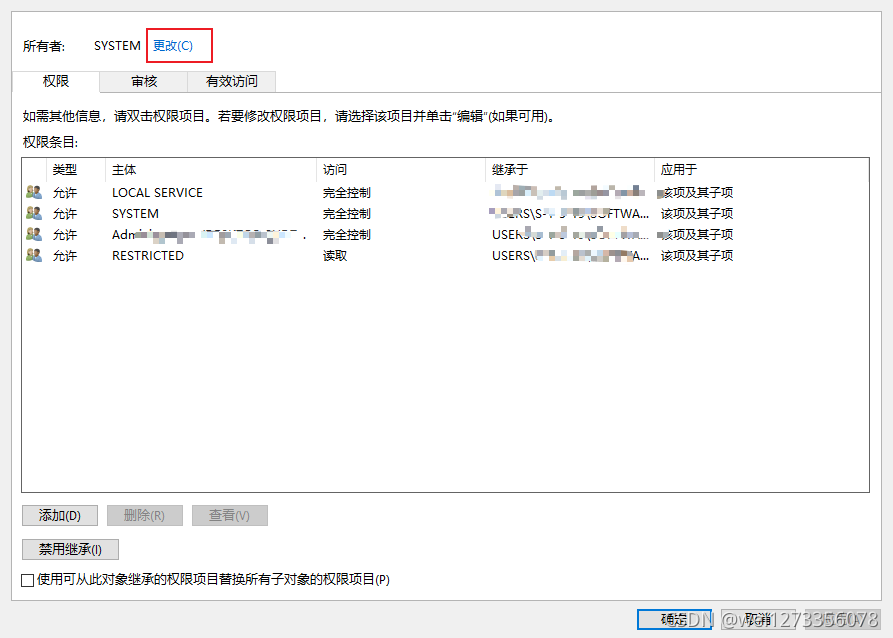
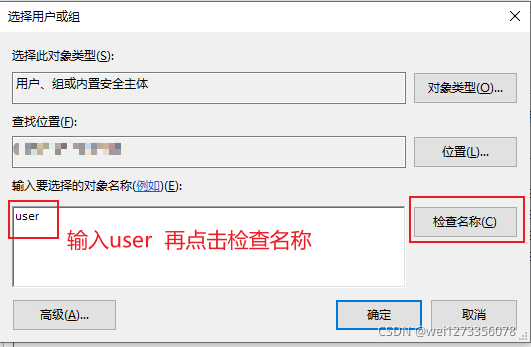
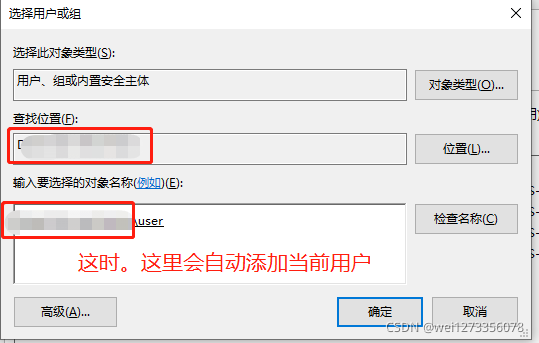

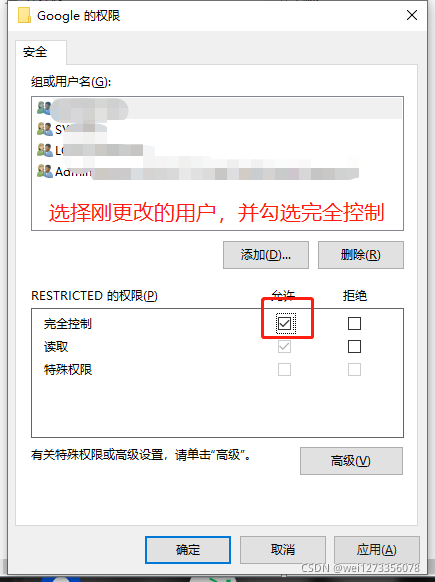
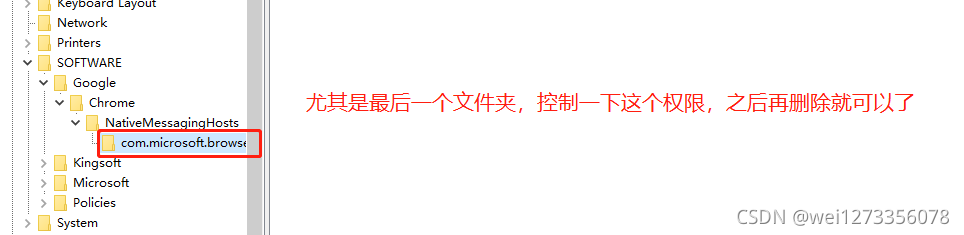
- 完成上面的操作,在重新装谷歌浏览器就可以正常的安装了。安装完成之后,先不要急着懂。还有最后一步,就是禁用自动更新升级
谷歌浏览器禁用自动升级
如果是下载的浏览器是我上面提供的。那就在
C:\Users\user\AppData\Local\Google
这个目录中,新建一个
Update
文件夹
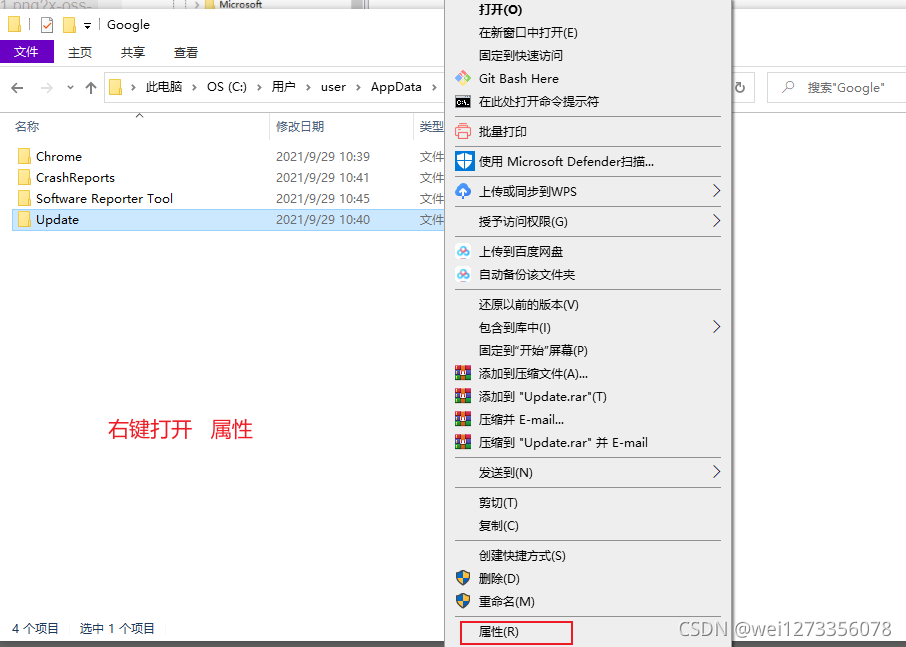
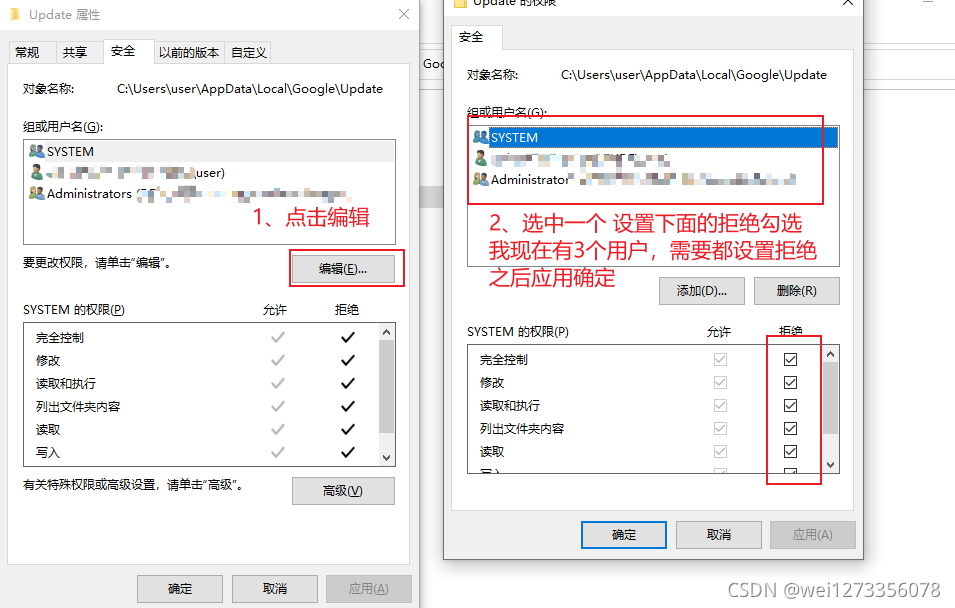
-
按照上面的步骤设置完成后,打开谷歌浏览器,查看当前的版本号,和下图差不多就成功禁止自动升级了
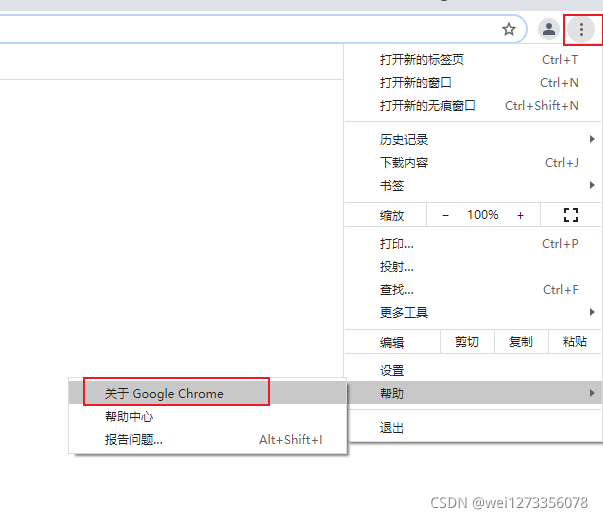
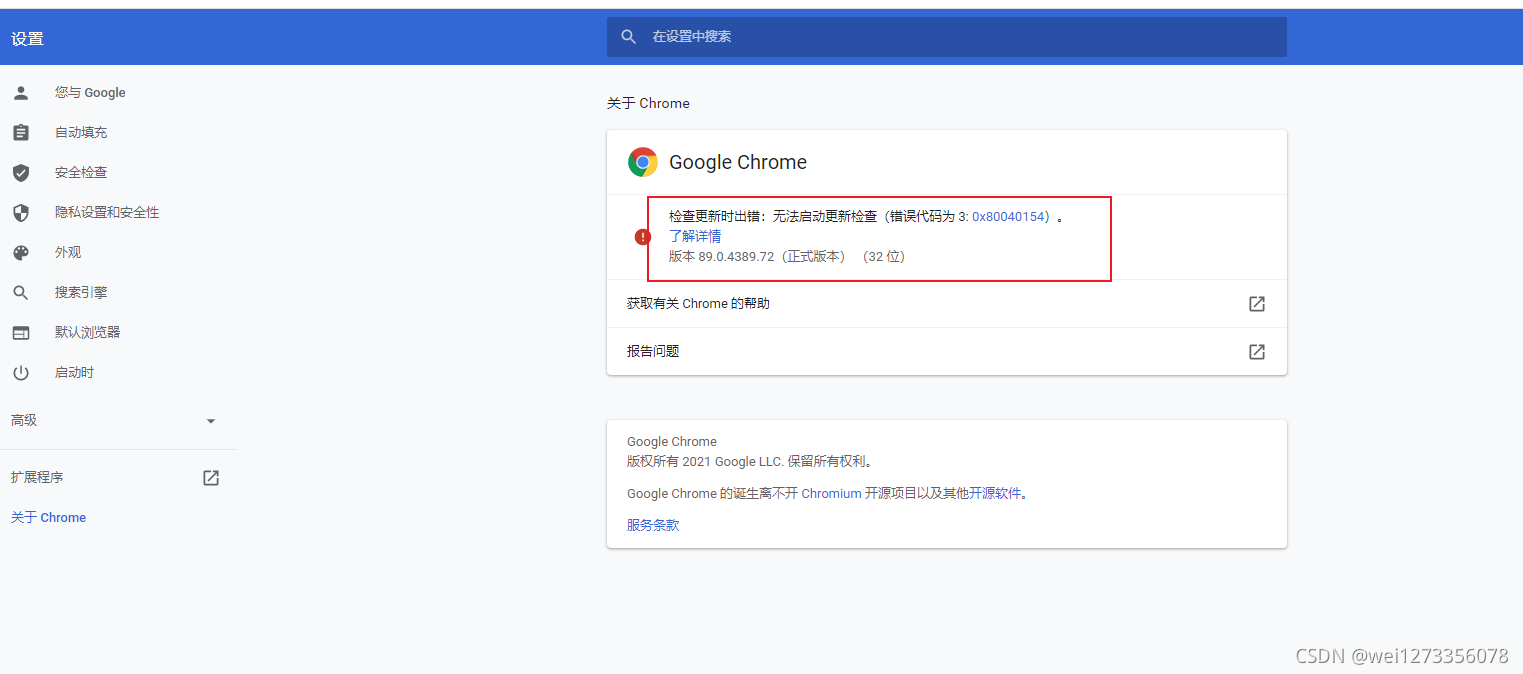
到此就结束了,重新跑项目登录试试吧,如果还是不行,看下浏览器的设置成没(查看
标题1内容
),如果设置了,还是不行,那我就真的没办法了。我解决的几个电脑都是成功的案例。现在还没发现出现问题的。so 才搞了这篇文章
版权声明:本文为wei1273356078原创文章,遵循 CC 4.0 BY-SA 版权协议,转载请附上原文出处链接和本声明。